圖標設計:用PS制作中國風圓形APP圖標(2)
文章來源于 優設,感謝作者 momo 給我們帶來經精彩的文章!設計教程/PS教程/設計教程2019-11-01
步驟 2 導入紋理素材,命名為背景紋理,更改背景紋理圖層大小,上下左右都比背景縮小2CM;圖層模式改為正片疊底。復制背景紋理,重命名為背景紋理2。 步驟 3 新建一個200200px的圓,命名為底圓,填充線性漸變(填充顏
步驟 2
導入紋理素材,命名為“背景紋理”,更改“背景紋理”圖層大小,上下左右都比“背景”縮小2CM;圖層模式改為正片疊底。復制“背景紋理”,重命名為“背景紋理2”。
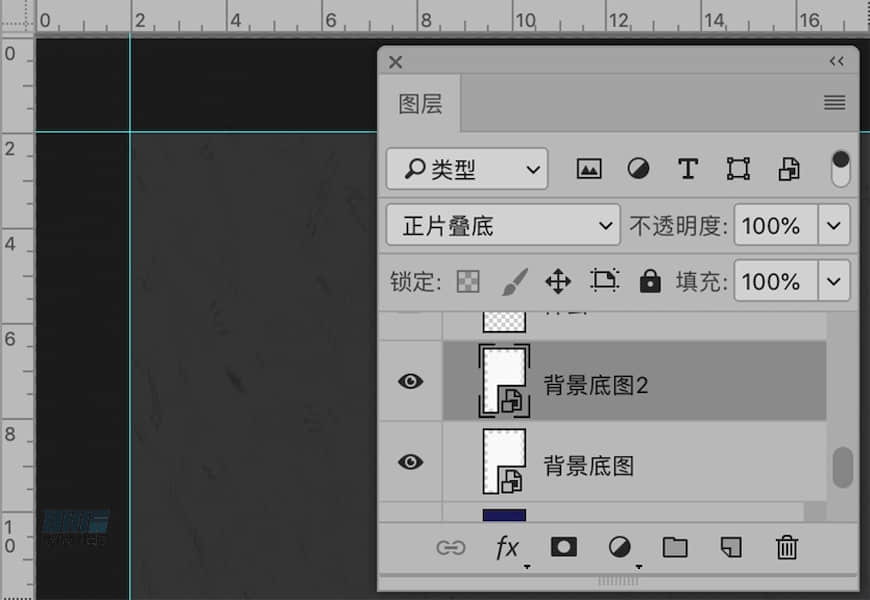
步驟 3
新建一個200×200px的圓,命名為“底圓”,填充線性漸變(填充顏色:#d8faa8,# ffffff;角度149,縮放200)。
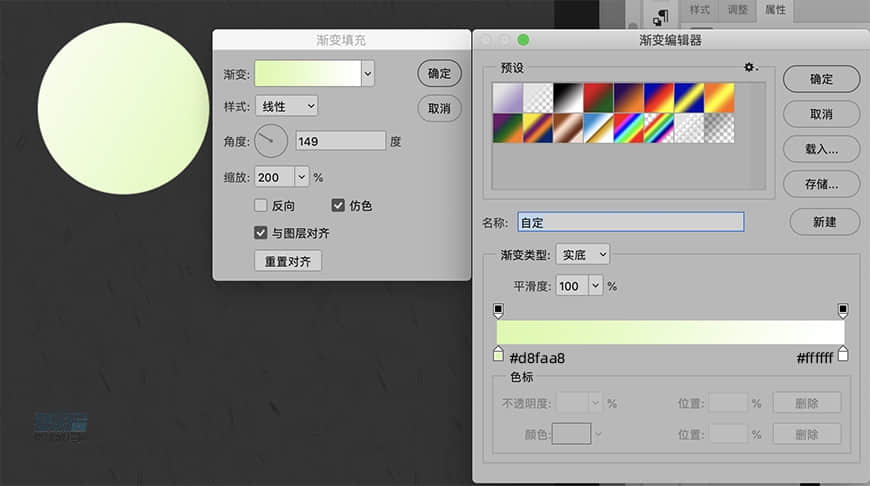
步驟 4
新建一個圓形,填充線性漸變(填充顏色:# 77c555, # ffffff,角度-90,縮放200);使用添加錨點工具和直接選擇工具,調整錨點,出現山的形狀;將該圖層命名為“山1”;圖層模式改為正片疊底,填充改為54%。
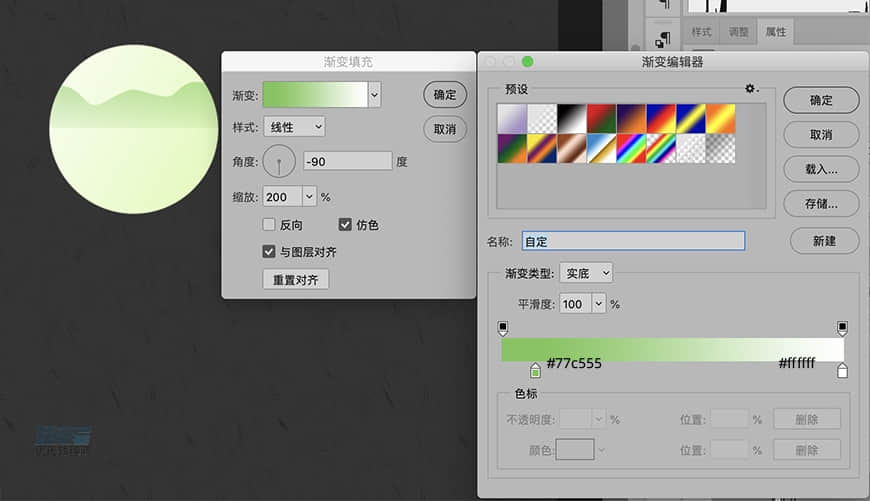
步驟 5
重復上一步驟,將填充線性漸變改顏色(填充顏色:#2f9722,#9cc28c),使用添加錨點工具和直接選擇工具,調整錨點,圖層命名為“山2”,圖層模式改為正常,填充改為83%。
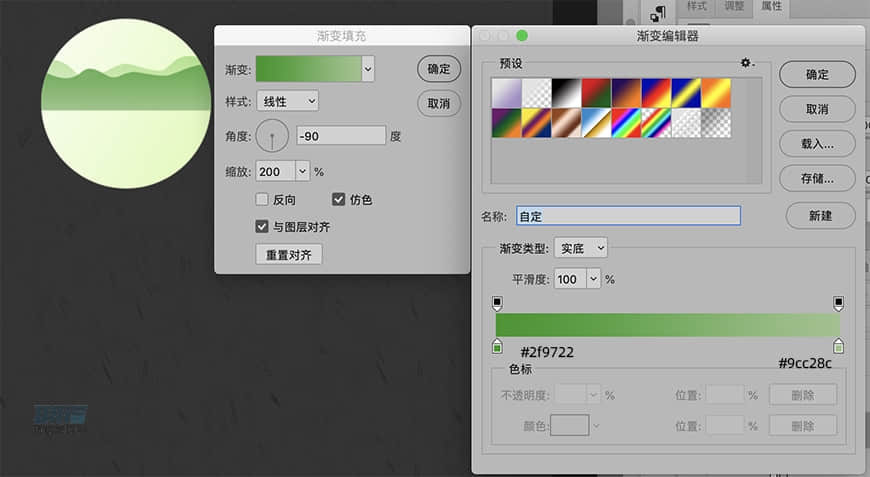
步驟 6
重復上一步驟,將填充線性漸變改顏色(填充顏色:#5c9a40,#dff0d2),使用添加錨點工具和直接選擇工具,調整錨點,圖層命名為“山3”,圖層模式改為正片疊底。
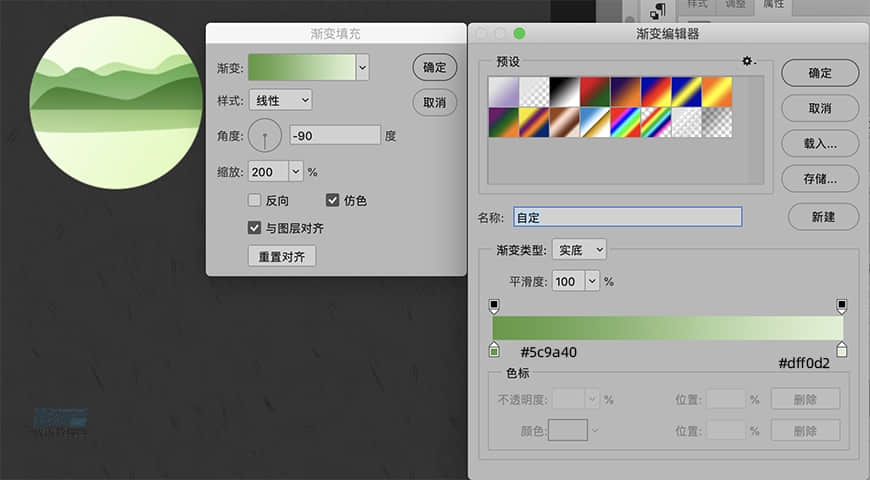
步驟 7
將山1、2、3打組,命名為山。Ctrl+鼠標點擊圖層面板上的“底圓”縮略圖,選中“山”,再點擊圖層面板下面的“添加矢量蒙版”。
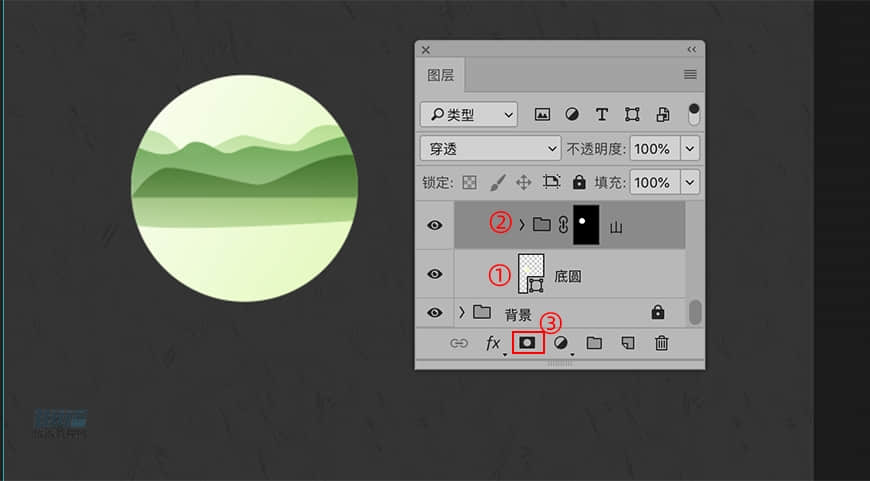
步驟 8
新建矩形,添加線性漸變(顏色填充:#34720f,#e0e595;角度-42;縮放200%),圖層命名為“地”, Ctrl+鼠標點擊圖層面板上的“底圓”縮略圖,選中“地”,再點擊圖層面板下面的“添加矢量蒙版”。
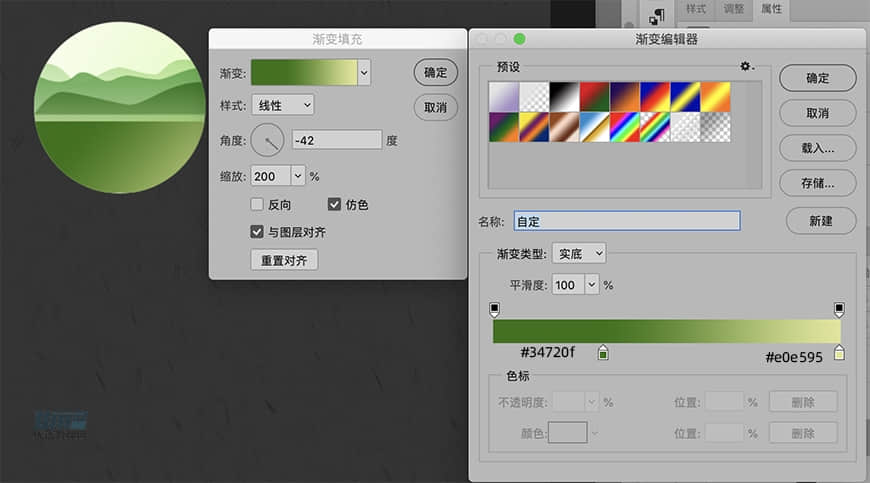
步驟 9
新建一個圓形,填充顏色#cae225;使用添加錨點工具和直接選擇工具,調整錨點,出現想要的植物形狀,如圖;將該圖層命名為“植物”。
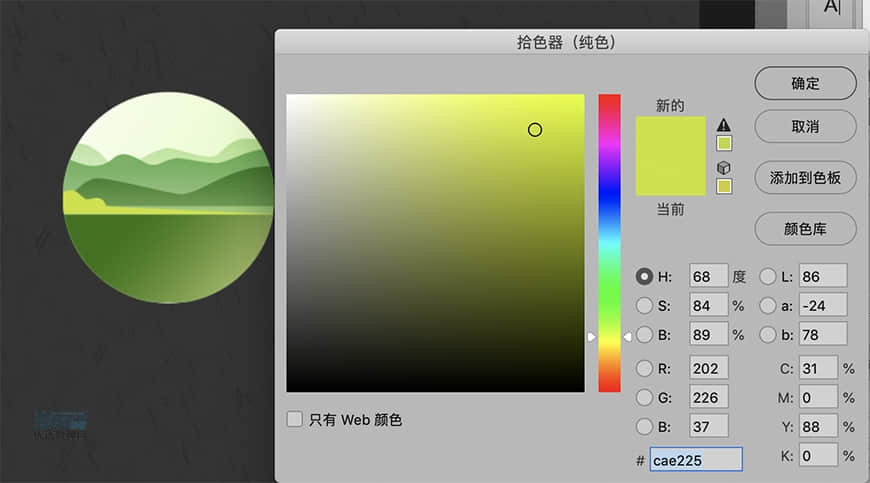
 情非得已
情非得已
推薦文章
-
 Photoshop設計撕紙特效的人物海報教程2020-10-28
Photoshop設計撕紙特效的人物海報教程2020-10-28
-
 Photoshop制作立體風格的國慶節海報2020-10-10
Photoshop制作立體風格的國慶節海報2020-10-10
-
 Photoshop設計撕紙特效的人像海報2020-03-27
Photoshop設計撕紙特效的人像海報2020-03-27
-
 圖標設計:用PS制作奶油質感手機主題圖標2019-11-06
圖標設計:用PS制作奶油質感手機主題圖標2019-11-06
-
 圖標設計:用PS制作中國風圓形APP圖標2019-11-01
圖標設計:用PS制作中國風圓形APP圖標2019-11-01
-
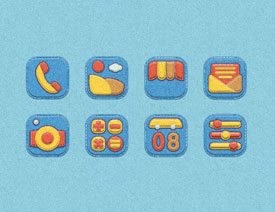 手機圖標:用PS設計兒童貼畫風格的APP圖標2019-08-09
手機圖標:用PS設計兒童貼畫風格的APP圖標2019-08-09
-
 電影海報:用PS制作蜘蛛俠海報效果2019-07-09
電影海報:用PS制作蜘蛛俠海報效果2019-07-09
-
 創意海報:用PS合成鐵軌上的霸王龍2019-07-08
創意海報:用PS合成鐵軌上的霸王龍2019-07-08
-
 電影海報:用PS設計鋼鐵俠電影海報2019-07-08
電影海報:用PS設計鋼鐵俠電影海報2019-07-08
-
 立體海報:用PS制作創意的山川海報2019-05-22
立體海報:用PS制作創意的山川海報2019-05-22
熱門文章
-
 Photoshop設計獼猴桃風格的APP圖標2021-03-10
Photoshop設計獼猴桃風格的APP圖標2021-03-10
-
 Photoshop制作逼真的毛玻璃質感圖標2021-03-09
Photoshop制作逼真的毛玻璃質感圖標2021-03-09
-
 Photoshop結合AI制作抽象動感的絲帶2021-03-16
Photoshop結合AI制作抽象動感的絲帶2021-03-16
-
 Photoshop結合AI制作炫酷的手機貼紙2021-03-16
Photoshop結合AI制作炫酷的手機貼紙2021-03-16
-
 Photoshop結合AI制作炫酷的手機貼紙
相關文章652021-03-16
Photoshop結合AI制作炫酷的手機貼紙
相關文章652021-03-16
-
 Photoshop結合AI制作抽象動感的絲帶
相關文章1822021-03-16
Photoshop結合AI制作抽象動感的絲帶
相關文章1822021-03-16
-
 Photoshop設計獼猴桃風格的APP圖標
相關文章2212021-03-10
Photoshop設計獼猴桃風格的APP圖標
相關文章2212021-03-10
-
 Photoshop制作逼真的毛玻璃質感圖標
相關文章2102021-03-09
Photoshop制作逼真的毛玻璃質感圖標
相關文章2102021-03-09
-
 Photoshop設計撕紙特效的人物海報教程
相關文章16362020-10-28
Photoshop設計撕紙特效的人物海報教程
相關文章16362020-10-28
-
 Photoshop結合AI制作炫麗的網格效果
相關文章10302020-10-28
Photoshop結合AI制作炫麗的網格效果
相關文章10302020-10-28
-
 Photoshop制作立體風格的國慶節海報
相關文章7132020-10-10
Photoshop制作立體風格的國慶節海報
相關文章7132020-10-10
-
 Photoshop制作時尚大氣的足球比賽海報
相關文章11832020-07-09
Photoshop制作時尚大氣的足球比賽海報
相關文章11832020-07-09
